
สารบัญ:
- เสบียง
- ขั้นตอนที่ 1: สร้างโครงการสร้างรหัสใหม่
- ขั้นตอนที่ 2: ตั้งค่าความสว่าง LED
- ขั้นตอนที่ 3: รหัสสำหรับไฟกระพริบด้านซ้าย
- ขั้นตอนที่ 4: รหัสสำหรับไฟกระพริบขวา
- ขั้นตอนที่ 5: รหัสสำหรับการก้าวไปข้างหน้า
- ขั้นตอนที่ 6: คุณสมบัติเพิ่มเติมที่เป็นตัวเลือก
- ขั้นตอนที่ 7: ตัวเลือกการตกลำดับ
- ขั้นตอนที่ 8: ตัวเลือกการประสานงานสี
- ขั้นตอนที่ 9: ดาวน์โหลดรหัสไปยัง Circuit Playground Express
- ขั้นตอนที่ 10: แนบไปกับหมวกกันน็อค
- ผู้เขียน John Day [email protected].
- Public 2024-01-30 13:04.
- แก้ไขล่าสุด 2025-01-23 15:12.


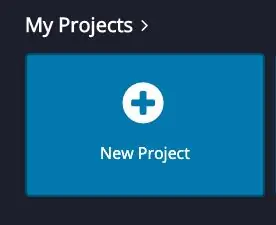
คุณเคยไปขี่จักรยานและกังวลเกี่ยวกับการยกมือออกจากแฮนด์บังคับเพื่อส่งสัญญาณว่าคุณกำลังเลี้ยวไปทางใดหรือไม่?
ตอนนี้ความกลัวนั้นอาจเป็นอดีตไปแล้ว!
บทช่วยสอนนี้จะแสดงวิธีสร้างระบบไฟกระพริบหมวกกันน็อคแบบแฮนด์ฟรีโดยใช้ Circuit Playground Express
เสบียง
-วงจรสนามเด็กเล่น Express
- แบตเตอรี่ AAA สามก้อน
- หมวกกันน็อคจักรยาน
-เทป
ขั้นตอนที่ 1: สร้างโครงการสร้างรหัสใหม่
ก่อนอื่น คุณต้องไปที่ระบบเบราว์เซอร์ Make Code ของ Adafruit
makecode.adafruit.com/
จากนั้นทำโครงการใหม่ โครงการนี้จะใช้รหัสบล็อกใน Make Code
(หากคุณยังใหม่กับเว็บไซต์นี้ ขอแนะนำให้ดูบทแนะนำ Adafruit Circuit Playground Express ก่อนเริ่มเขียนโค้ด)
ขั้นตอนที่ 2: ตั้งค่าความสว่าง LED
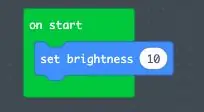
ก่อนที่คุณจะเริ่มสร้างโค้ดสำหรับไฟกระพริบ คุณจะต้องตั้งค่าความสว่างของ LED ซึ่งจะช่วยรักษาอายุการใช้งานแบตเตอรี่
ดูใต้เมนู "ลูป" สีเขียวสำหรับบล็อก "เมื่อเริ่มต้น" รหัสนี้จะเริ่มทำงานทุกครั้งที่เปิด Circuit Playground Express
ดูใต้เมนู "ไฟ" สีฟ้าสำหรับบล็อก "ตั้งค่าความสว่าง" และวางไว้ในลูป "เมื่อเริ่ม" สีเขียว ฉันตั้งค่าความสว่างเป็น 10 เพื่อให้ถ่ายภาพ LED ได้ง่ายขึ้น คุณต้องการตั้งค่า LED ให้มีความสว่างสูงขึ้น
ขั้นตอนที่ 3: รหัสสำหรับไฟกระพริบด้านซ้าย
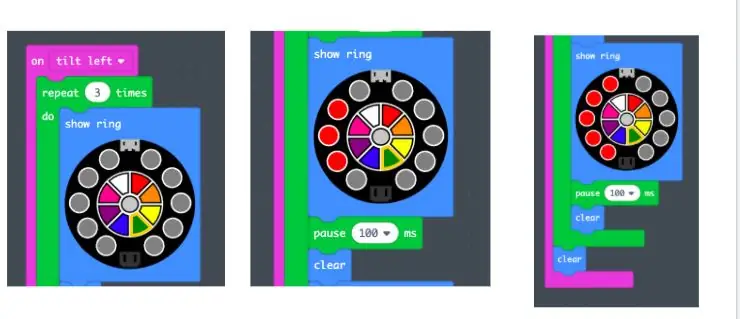
ในการตั้งค่ารหัส:
- ภายใต้หมวด "อินพุต" สีม่วง ให้ค้นหาบล็อก "เมื่อเขย่า" แล้วลากไปยังพื้นที่ทำงาน
- คลิก "เมื่อเขย่า" เพื่อเปิดเมนูแบบเลื่อนลงและเลือก "เอียงซ้าย" ซึ่งจะทำให้โค้ดถูกเปิดใช้งานเมื่อ Circuit Playground Express เอียงไปทางซ้าย
- ถัดไป ให้ดูที่หมวด "ลูป" สีเขียว ดึงลูป "ทำซ้ำ x ครั้ง… ทำ" แล้วซ้อนไว้ในบล็อก "เอียงซ้าย" จากนั้นพิมพ์ "3" ลงในช่องว่างเพื่อให้โค้ดวนซ้ำ 3 ครั้ง
ตอนนี้ เราจะสร้างแอนิเมชั่นไฟกระพริบสำหรับเลี้ยวซ้าย
- ไปที่หมวด "ไฟ" สีฟ้าและค้นหาบล็อก "แสดงวงแหวน" ซึ่งจะมีภาพประกอบของ Circuit Playground Express วางไว้ในบล็อก "ทำซ้ำ"
- คลิกวงกลมด้านในสีเทาบนภาพประกอบ จากนั้นคลิกวงกลมรอบๆ เพื่อยกเลิกการเลือกไฟทั้งหมด ไฟทั้งหมดควรเป็นสีเทา นี่จะเป็นส่วนแรกของแอนิเมชั่นไฟกระพริบ
-
วางบล็อก "ชัดเจน" ด้านล่าง
คุณสามารถค้นหาได้ในหมวด "แสง" สีฟ้า
- ถัดไป วางบล็อก "หยุดชั่วคราวเป็นเวลา 100 ms" ใต้ "บล็อกที่ชัดเจน" นี้จะช่วยให้การเคลื่อนไหวของไฟกระพริบได้ชัดเจนขึ้น
-
ถัดไป แทรกบล็อก "แสดงวงแหวน" อีกอันใต้บล็อก "หยุดชั่วคราว" เลือกวงกลม LED สามวงตรงกลางทางด้านซ้าย คุณสามารถทำสีเหล่านี้ได้ตามต้องการ
- เพียงคลิกที่สี (เมื่อคุณเลือก โครงร่างจะกลายเป็นสีเหลือง) แล้วคลิกวงกลม ฉันเลือกสีแดงเพื่อให้ไฟกะพริบมองเห็นได้ชัดเจน
- วางบล็อก "หยุดชั่วคราว" และ "ล้าง" อีกอันไว้ด้านล่าง
- จากนั้นใส่ "แหวนโชว์" ด้านล่าง นี่เป็นส่วนสุดท้ายของแอนิเมชั่นไฟกระพริบ เลือก LED ทั้งหมดทางด้านซ้าย
- วาง "หยุดชั่วคราว" และบล็อก "ชัดเจน" ไว้ด้านล่าง
ขั้นตอนสุดท้าย!
วางบล็อกที่ "ชัดเจน" สุดท้ายไว้นอกลูป "ทำซ้ำ" สีเขียว แต่อยู่ในวงเล็บ "เอียงซ้าย" สีม่วง การดำเนินการนี้จะล้างภาพเคลื่อนไหวเมื่อวนซ้ำผ่านโค้ดสามครั้ง หากคุณไม่ทำเช่นนี้ ไฟกะพริบจะติดอยู่บนหมวกกันน็อคหลังจากภาพเคลื่อนไหวเสร็จสิ้น
ขั้นตอนที่ 4: รหัสสำหรับไฟกระพริบขวา
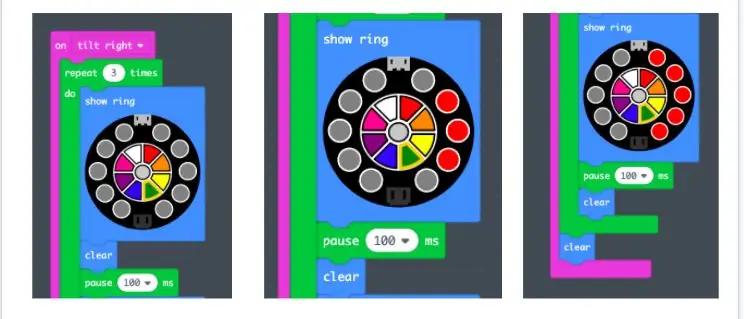
คุณจะทำซ้ำขั้นตอนเดิมทั้งหมดตั้งแต่ขั้นตอนที่ 3 ยกเว้นทำไว้ทางด้านขวาของ Circuit Playground Express
เลือก "เอียงขวา" และทำเครื่องหมาย LED ในลักษณะเดียวกันและอยู่ในขั้นตอนเดียวกัน แต่อยู่ทางด้านขวาของวงกลม
ขั้นตอนที่ 5: รหัสสำหรับการก้าวไปข้างหน้า
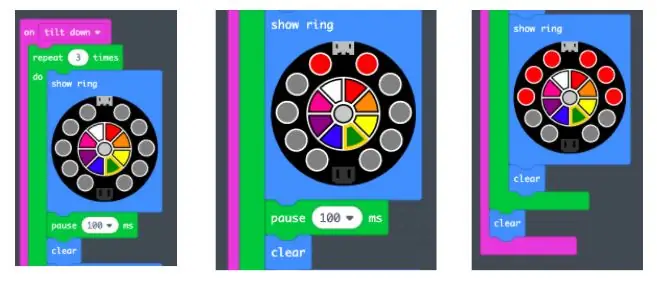
รหัสนี้จะเปิดใช้งานเมื่อเอียง Circuit Playground Express หมวกกันน็อคจะเปิดใช้งานเมื่อคุณก้มศีรษะลง
ในการสร้างไฟกระพริบไปข้างหน้า ใช้กระบวนการเดียวกับในขั้นตอนที่ 3 และ 4 ยกเว้นคุณจะแก้ไขบล็อก "เมื่อเขย่า" เป็น "เมื่อเอียงลง" ไฟ LED ที่คุณเลือกจะอยู่ที่ด้านบนของวงจร และจะขยายออกไปทั้งด้านซ้ายและด้านขวา
ขั้นตอนที่ 6: คุณสมบัติเพิ่มเติมที่เป็นตัวเลือก
บนหมวกกันน็อคของฉัน ฉันยังใส่รหัสที่จะเล่นแอนิเมชั่นและส่งเสียงไซเรนหากฉันตกจากจักรยานและเครื่องมือจับคู่สี เพื่อให้ Circuit Playground Express ระบายสีเข้ากับหมวกกันน็อคได้
ขั้นตอนที่ 7: ตัวเลือกการตกลำดับ
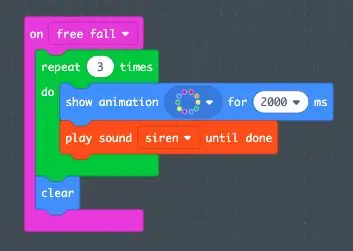

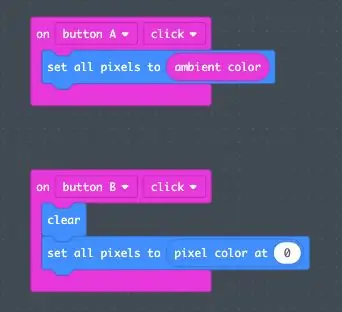
Circuit Playground Express สามารถตรวจจับแรงโน้มถ่วงและมีการตกอย่างอิสระ พบได้ในเมนูภายใต้บล็อก "เมื่อเขย่า" เดียวกัน
เมื่อวงจรไม่รับรู้ถึงแรงโน้มถ่วง (เช่น ถ้าคุณอยู่ท่ามกลางการตก) มันจะเปิดใช้งานรหัสนี้
- วนลูป "ทำซ้ำ" 3 ครั้งภายใต้บล็อก "เมื่อตกอย่างอิสระ" คุณสามารถค้นหาแอนิเมชั่นแสงได้ภายใต้เมนูแสงสีน้ำเงิน ฉันเลือกแอนิเมชั่น LED สีรุ้งเป็นเวลา 2 วินาที
- คุณสามารถค้นหาเสียงในหมวด "เพลง" สีส้ม ฉันเลือกเสียงไซเรน
- ฉันใช้บล็อก "เล่นเสียงจนเสร็จ" ตั้งค่าเสียงที่จะเล่นจนกว่าการบันทึกเสียงจะเสร็จสิ้น ถ้าฉันล้ม วงจรจะสว่างขึ้นเป็นไฟ LED สีรุ้ง แล้วส่งเสียงไซเรนซ้ำ 3 ครั้ง
ขั้นตอนที่ 8: ตัวเลือกการประสานงานสี
Circuit Playground Express มีเซ็นเซอร์วัดแสงที่ด้านซ้ายบนของวงกลม มันถูกทำเครื่องหมายด้วยไอคอน "ตา" หากคุณต้องเปิดใช้งานคุณสมบัตินี้และถือสีทึบไว้ ไฟ LED จะจับคู่สีกับสีของวัตถุ สำหรับผู้ที่ใส่ใจในแฟชั่น นี่อาจเป็นคุณสมบัติที่ยอดเยี่ยมสำหรับหมวกนิรภัย! หมวกกันน็อคของคุณและวงจรนี้สามารถประสานสีได้อย่างสมบูรณ์
ในการสร้างรหัสนี้ คุณต้องดูภายใต้เมนู "ป้อนข้อมูล" สีม่วงสำหรับบล็อก "บนปุ่ม A คลิก" ซึ่งหมายความว่ารหัสจะเริ่มขึ้นเมื่อคุณกดปุ่ม A บน Circuit Playground Express
- ในเมนู "แสง" สีฟ้า ลากบล็อก "ตั้งค่าพิกเซลทั้งหมดเป็น" ใต้วงเล็บ "ปุ่ม A คลิก"
- จากนั้น ใต้เมนู "ป้อนข้อมูล" ให้มองหา "สีแวดล้อม"
- คุณจะต้องลากสิ่งนี้ลงในพื้นที่วงกลมบนบล็อก "ตั้งค่าพิกเซลทั้งหมดเป็น"
- ซึ่งจะทำให้โค้ดอ่านว่า "ตั้งค่าพิกเซลทั้งหมดเป็นสีรอบข้าง" ตอนนี้ Circuit Playground Express สามารถจับคู่สีได้แล้ว
หากต้องการปิดไฟ LED คุณจะต้องสร้างรหัสชุดใหม่
- เลือก "บนปุ่ม B คลิก" และวางไว้บนพื้นที่ทำงาน
- จากนั้นแทรก "ล้าง" และ "ตั้งค่าพิกเซลทั้งหมดเป็น 0" บล็อกทั้งสองนี้จะอยู่ใต้เมนู "แสง"
ขั้นตอนที่ 9: ดาวน์โหลดรหัสไปยัง Circuit Playground Express

คุณต้องเสียบปลั๊ก Circuit Playground Express ด้วยไมโคร USB เข้ากับคอมพิวเตอร์ของคุณ
หากคุณมีพีซี คุณสามารถคลิกปุ่ม "ดาวน์โหลด" ที่ด้านล่างของ Make Code แล้วเครื่องจะดาวน์โหลดรหัสลงใน Circuit Playground Express ของคุณ
หากคุณมี Mac คุณสามารถคลิกปุ่ม "ดาวน์โหลด" หรือปุ่ม "บันทึก" การดำเนินการนี้จะบันทึกรหัสลงในคอมพิวเตอร์ของคุณ จากนั้นคุณต้องมองหาไดรฟ์ "บูตโหลดเดอร์" บนหน้าจอหรือในโฟลเดอร์ตำแหน่งของคุณภายใต้ Finder อาจไม่ปรากฏทันที หากไม่ปรากฏขึ้น ให้กดปุ่ม "รีเซ็ต" บน Circuit Playground Express หนึ่งครั้งแล้วรอให้ไฟเปลี่ยนเป็นสีเขียว จากนั้น ไดรฟ์ "บูตโหลดเดอร์" ควรปรากฏขึ้น ลากไฟล์โค้ดที่บันทึกไว้หรือดาวน์โหลดมาไว้บนไดรฟ์ จากนั้นโค้ดของคุณจะถูกโอนไปยัง Circuit Playground Express รหัสข้อผิดพลาดจะปรากฏขึ้นโดยแจ้งว่าไดรฟ์ถูกนำออกอย่างไม่เหมาะสม ดูเหมือนว่าจะเป็นความผิดพลาดในระบบและไม่เป็นอันตราย
ขั้นตอนที่ 10: แนบไปกับหมวกกันน็อค

นี่เป็นขั้นตอนสุดท้าย!
คุณต้องแนบ Circuit Playground Express เข้ากับหมวกกันน็อคจักรยาน
ขั้นแรก ให้เสียบ Circuit Playground Express เข้ากับก้อนแบตเตอรี่ ก้อนแบตเตอรี่ต้องใช้แบตเตอรี่ AAA 3 ก้อน ตระหนักถึงทิศทางของ Circuit Playground Express เนื่องจากคุณลักษณะหลายอย่างเหล่านี้เปิดใช้งานการเอียง Circuit Playground Express จึงต้องหงายขึ้น
จากนั้นใช้เทปหรือใช้คลิปหนีบบนก้อนแบตเตอรี่เพื่อติด Circuit Playground Express เข้ากับหมวกกันน็อคจักรยานของคุณ!
คุณพร้อมที่จะไปนั่งรถแล้ว!
แนะนำ:
ปีกคอสเพลย์ที่เปิดใช้งานการเคลื่อนไหวโดยใช้ Circuit Playground Express - ตอนที่ 1: 7 ขั้นตอน (พร้อมรูปภาพ)

Motion Activated Cosplay Wings โดยใช้ Circuit Playground Express - ตอนที่ 1: นี่เป็นส่วนหนึ่งของโปรเจ็กต์สองส่วน ซึ่งผมจะแสดงให้คุณเห็นขั้นตอนในการทำปีกนางฟ้าอัตโนมัติ ส่วนแรกของโปรเจ็กต์คือ กลไกของปีก และส่วนที่สองทำให้สวมใส่ได้ และเพิ่มปีก
เข็มกลัดคริสตัลควอตซ์แบบสัมผัสเสียงและดนตรีพร้อม Playground Circuit Express: 8 ขั้นตอน (พร้อมรูปภาพ)

เข็มกลัดคริสตัลควอตซ์สำหรับตรวจจับเสียงและดนตรีพร้อมวงจรสนามเด็กเล่นแบบด่วน: เข็มกลัดที่ทำปฏิกิริยากับเสียงนี้ทำโดยใช้วงจรด่วนของสนามเด็กเล่น คริสตัลควอตซ์จำนวนมากราคาถูก ลวด กระดาษแข็ง พบพลาสติก พินนิรภัย เข็มและด้าย กาวร้อน ผ้า และเครื่องมือต่างๆ นี่คือต้นแบบหรือแบบร่างแรกของ
Star Wars Light พร้อม Circuit Playground Express: 5 ขั้นตอน

ไฟ Star Wars พร้อม Circuit Playground Express: ไฟนี้ใช้ Circuit Playground Express เพื่อเล่นลำดับแสงและเพลง ทัชแพดที่แนบมาจะเปิดแอนิเมชั่นแสงแยกต่างหาก และเล่น The Imperial March (ธีมของ Darth Vader) หรือธีมหลักจาก Star Wars รหัสโปรแกรมรวมถึง
Musical Circuit Playground Express Bracelet: 5 ขั้นตอน

Musical Circuit Playground Express Bracelet: ในการสร้างสร้อยข้อมือดนตรีนี้ คุณจะต้องมี The Circuit Playground Express คอมพิวเตอร์ เข็มเย็บผ้า ด้าย กรรไกรยาวและสักหลาด
PWM พร้อม ESP32 - Dimming LED พร้อม PWM บน ESP 32 พร้อม Arduino IDE: 6 ขั้นตอน

PWM พร้อม ESP32 | Dimming LED พร้อม PWM บน ESP 32 พร้อม Arduino IDE: ในคำแนะนำนี้เราจะดูวิธีสร้างสัญญาณ PWM ด้วย ESP32 โดยใช้ Arduino IDE & โดยทั่วไปแล้ว PWM จะใช้เพื่อสร้างเอาต์พุตแอนะล็อกจาก MCU ใดๆ และเอาต์พุตแอนะล็อกนั้นอาจเป็นอะไรก็ได้ระหว่าง 0V ถึง 3.3V (ในกรณีของ esp32) & จาก
